Как да форматирате твърдия диск
Форматирането - е процес на цялостно почистване и местен оформление диск. По-голямата част от собствениците на компютъра, както и всяка друга цифрова технология многократно прибягва до такава процедура. По принцип, тази процедура се извършва в името на премахването на ненужни данни от вашия твърд диск или промяна на файловата система (NTFS, FAT, FAT32). Но най-често срещаният вариант, без съмнение - форматирането подготовката на сайта, за да преинсталирате операционната система. Ако се вгледате, форматиране на диск D трудно не изисква много интелект. Друго нещо, което е система C. Това е то, неопитни потребители ще трябва да калайджия. Проблемът е, че за да се отстранят всички данни на диск C, докато в потребителския интерфейс на Windows XP, 7, 8, 10 - невъзможно.
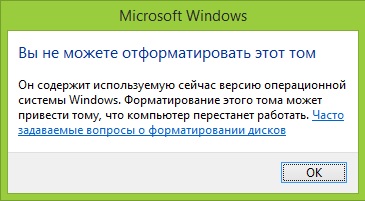
Но не се притеснявайте, процедурата не е толкова страшно, колкото изглежда. В края на краищата, в действителност - "не нарушавай да се строи." Така че на първо място, преместите всичките си важни файлове. CD, флаш памети, дори местната винт D, е идеален за тази цел. Ако тя не отговаря на същата съдба. Докато чайници мислят като все още не е форматиран твърд диск, нека за изземване.
Форматирането не е система от локален диск
За да се избегне объркване в този сложен процес, анализира всички точки.
- Насочете мишката върху вас винт за тази незабравима отидете на "My Computer".
- Щракнете с десния бутон на мишката и изберете линия "Format", след това тук е един прозорец ще се появи.

- Единствената точка, че има смисъл да я промените, "File System", мнозинството предпочита най-новият тип NTFS.
- Натиснете бутона "Старт" и минута по-късно, ние получаваме от резултата.
По този начин лесно се очисти като всяко преносимо устройство, и вече полузабравени CD-RW «прасета". Четири прости стъпки и Мисията е изпълнена. Повярвайте ми, това не е необходимо, за да изтеглите нежелани програми, този метод е доста надеждна и ефективна. Но на системата трудно методите на диск форматиране по-подробно.
Форматирането системата на локалния диск
Почистване на твърдия диск (C), премахване на вашата операционна система. С други думи, за да отидете на познатия десктоп няма да бъде в състояние. Ето защо, за провеждане на такъв процес е необходимо само ако знаете какво да правите по-нататък. Но днес не е за това.
За извършване на форматиране на твърдия диск, който е домакин на операционната система, ще ви трябва:
- Bootable флаш устройство или CD-ROM;
- Повърхностни познания на BIOS среда;
- Гладките ръце.
Ако всички по-горе е на разположение, да кажем сбогом на старата Windows XP, 7, 8, 10, и рестартирайте компютъра. В началото на компютъра щракнете върху Delete ключ с мишката, а след това влезе в биоса. Различни операционни системи, тази среда могат да бъдат малко по-различни, но ако е необходимо, могат да разберат (виж параграф трети). Отидете в раздела Boot, след което натиснете Enter на линия Boot Priority Device.
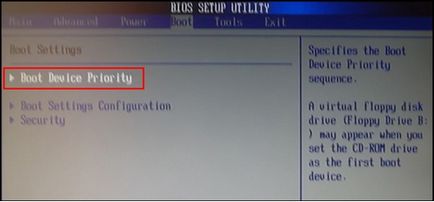
На следващо място, погледът ви да обзаведете приоритетният източник интерфейс за сваляне, независимо дали е с Windows XP, 7, 8, 10, или набор от инструменти.
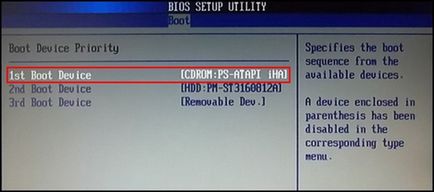
Тяхната цел определя, когато те се използват от вашия компютър. Това означава, че на първия ред, ще трябва да изберете от устройствата, в които има облак, и багажника през системата ще се опита да зареди. В нашия случай, този CD-ROM. Правейки това просто действие, гледайки F10 на клавиатурата и да излезете от BIOS, записване на промените.
Сега, че знаете как да настроите настройките на BIOS да зареди от изображение на твърдия диск, който е зададен - до сменяемите носители. В бъдеще тя ще бъде даден отговор на въпроса, как да форматирате твърдия диск, ако това е операционна система? Моля, имайте предвид, че тези действия са еднакво ефективни във всички версии на Windows, включително и новия 10.
След напускане на BIOS, изтегляне чрез преносимо устройство за съхранение ще започне автоматично следващите стъпки зависят от това дали сте избрали методите, описани по-долу.
Acronis Disk Director
Стартирането чрез подобен инструмент, за да инсталирате Windows XP, 7, 8, 10 или няма да работи, но форматирането на твърдия диск може да направи без никакви проблеми. Но има и изключения. По принцип, диск за зареждане на Windows за всички версии (дори 10), съдържа изчерпателен списък на различните услуги. Acronis Disk Director, може лесно да бъде в него.

Както и да е, пускането на програмата, изберете линията "Управление Run конзола."
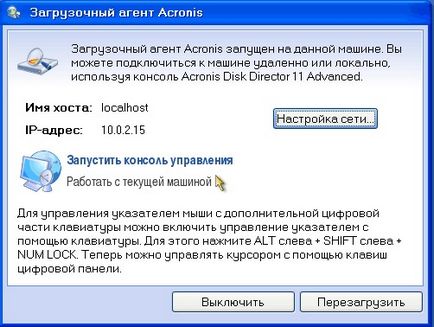
След това ще можете да видите съдържанието на нашия компютър с всички съществуващи винтове.
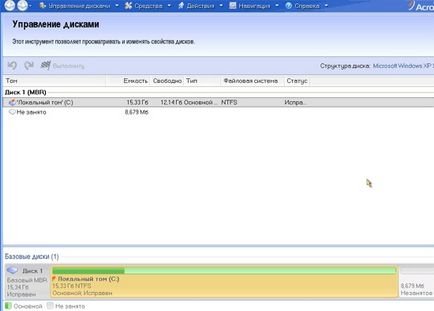
Освен това, нищо ново! Точка за шофиране интерес и натиснете десния бутон на мишката, контекстното меню обширна. Ето и рязане или преименуване и т.н., но ние избираме това, което търсите - "Формат". И ние виждаме следното.

Познати опции не е това. Настройки на конфигурацията като на снимката, кликнете "OK". За да започнете форматиране, е необходимо още две кликвания. Първият, който се прилага чакащите операции.
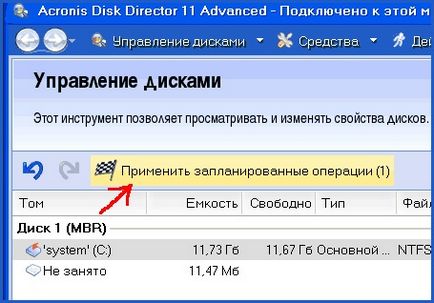
На второ място, действителното начало форматиране, като кликнете върху "Напред".

След няколко минути, почистете диска. И след като това е направено, тогава ние да кажем сбогом на помощната програма.
Форматирането с psevdoustanovki OS
Ако не знаете как да преинсталирате операционни системи Windows XP, 7, 8, 10, тогава ще трябва да се обясни с няколко етапа от процедурата. В края на краищата, тук можете да мамят и да получите всички една и съща цел - за почистване на диск C.
В действителност, този процес изисква минимум действие. Boot през облак твърдия диск и да видите по-долу.
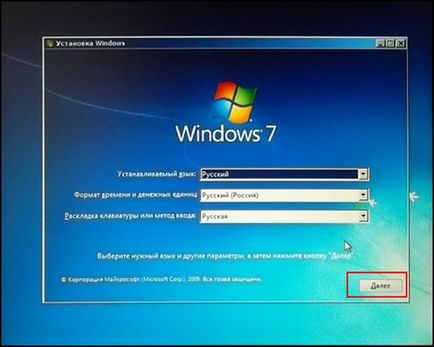
Ако на този етап скоба комбинация «Shift + F10», вие ще получите достъп до командния ред. И след това дойде на помощ на някои от команди:
На първо място, провеждане на бързо форматиране с NTFS. На второ място, съответно в FAT32, вместо X, ние въведете буквата на устройството и натиснете "Enter". Но бъдете внимателни, тъй като BIOS-околната среда може да доведе до неправилно определяне дискове. Въведете следната команда, този проблем ще бъде решен - «WMIC logicaldisc получите DeviceID, volumename, размер, описание».

Ако този метод е твърде проблематично, след избор на език на инсталираната операционна система, ние натиснете "Next". Тогава "Full Install" и се стигне до крайното местоназначение.
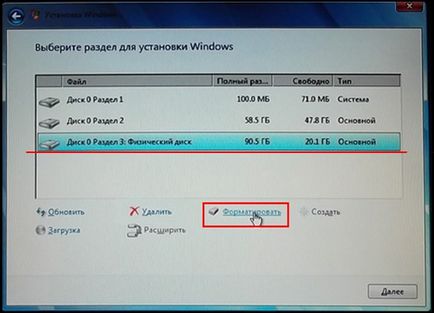
След избора на твърдия диск и щракнете върху линията "Configure шофиране" ще бъде някои от функциите, които се отнасят до него. Можете да как да форматирате и да извадите диска, или добре да се разшири обхвата си.
ERD Commander
Друг начин, по който можете бързо да почистите системния твърд диск. За да направите това, изтеглете файла с изображението на твърдия диск, и да отидете в секцията MicroSoft диагностика и инструменти за възстановяване. Освен това, в екрана, който се появява ние натиснете "Next" (2-3 пъти) и получаваме тук е в менюто.
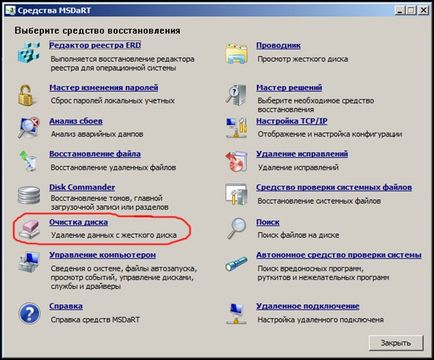
Изберете "Почистване на диска", изберете устройството, а след това проведе форматиране.
Това е в общи линии всичко. В допълнение към тези, има много инструменти на тази специализация, но как става това не се е променило много. Основното нещо, за да се разбере, че следващата стъпка след система на твърдия диск форматирането ще инсталирате Windows XP, 7, 8, или дори 10-секундни версии. Ето защо, преди да се грижи за нейното присъствие на стартиращ медиите, защото чрез помощната програма за формат, операционната система е инсталирана.